Principes généraux
L’objectif du site Web Sips Download est la recherche de différents éléments qui faciliteront la connexion à la plate-forme de paiement Worldline Sips 2.0.
Ces éléments comprennent les clés secrètes conçues pour rendre les échanges entre votre boutique (site e-commerce) et les serveurs Worldline plus sécurisés.
Vous pouvez les télécharger quand vous voulez durant leur période de disponibilité ou demander la création de leurs nouvelles versions par le service d’assistance technique au moyen de ce site Web.
Sips Download constitue une ressource permanente permettant d’explorer tous les documents associés au service Worldline Sips.
Le fonctionnement de Worldline Sips et des paiements électroniques est expliqué dans les documents de nature plus générale.
À la fin de ces documents, vous trouverez une liste des questions générales fréquemment posées.
N’hésitez pas à consulter tant les questions que les documents au moment voulu pour obtenir une assistance précieuse à la configuration des paiements Worldline Sips dans votre boutique.
Connexion
Pour vous connecter à l'extranet de Sips Download, saisissez l’adresse URL suivante dans votre navigateur Web :
https://download.sips-services.com
La page d'identification s'affiche :
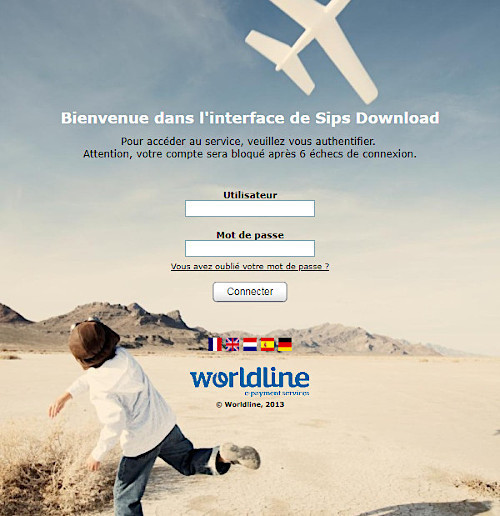
Renseignez les champs suivants :
- l'ID de connexion (champ « Utilisateur ») ;
- le mot de passe de connexion (champ « Mot de passe »).
Cliquez ensuite sur le bouton  .
.
Vous arrivez sur la page d'accueil :
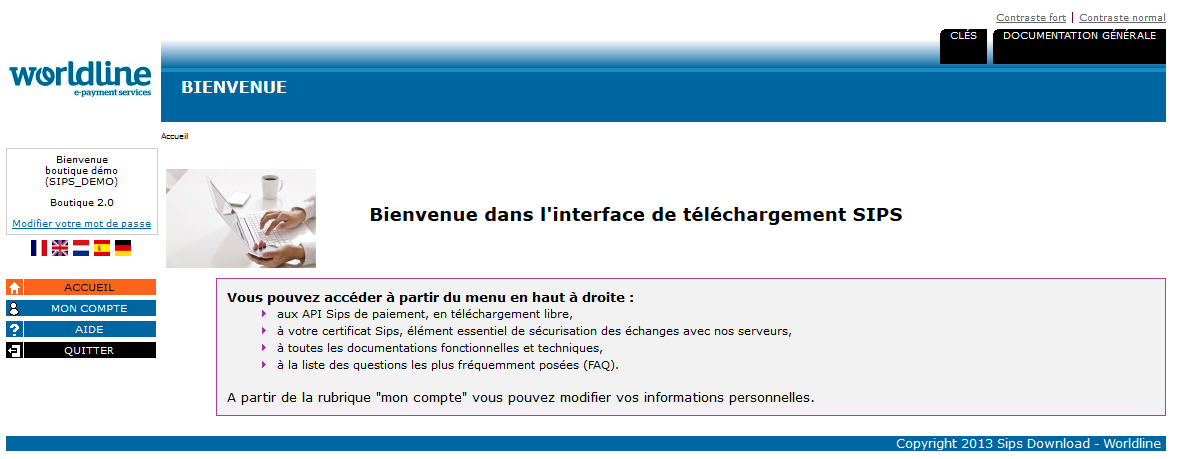

Le site Web en français est également disponible dans plusieurs autres langues : anglais, espagnol, néerlandais, allemand.
La langue est sélectionnée automatiquement selon celle choisie par l'utilisateur lors de l'inscription.
Tous les courriers électroniques échangés seront formulés dans la langue de l'utilisateur.
Les documents affichés dans le site Web sont fournis seulement en version française.
Vous pouvez également régler le contraste.
Que se passe-t-il lors de la première connexion ?
Pour renforcer la sécurité de Sips Download, le mot de passe envoyé est temporaire. Vous devez le changer lors de votre première connexion.
Ce principe est également appliqué lorsque l'utilisateur se sert de la fonction « Vous avez oublié votre mot de passe ?» ou lorsqu'un administrateur réinitialise son compte.
Une fois le mot de passe et l'identifiant saisis correctement, la page suivante s'affiche :
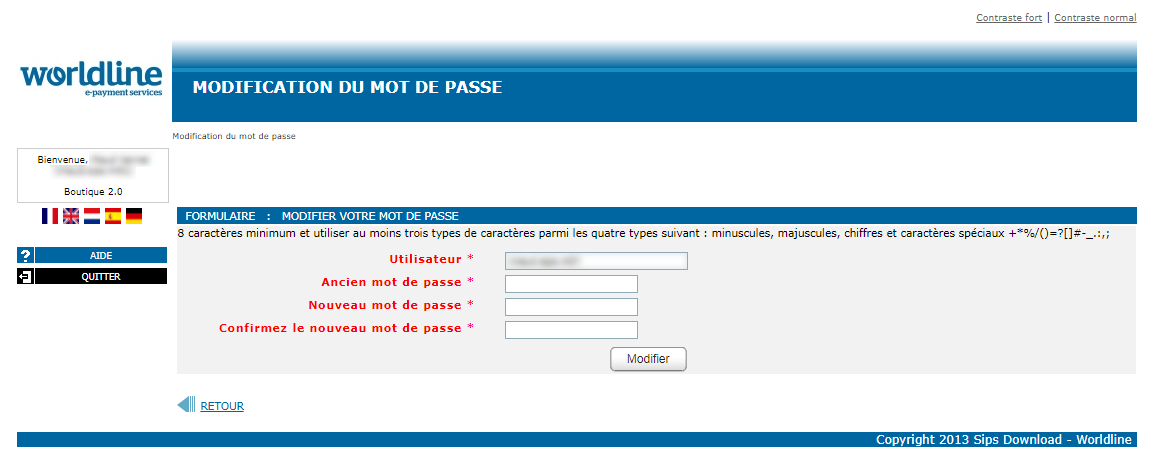
Dans le champ « Ancien mot de passe », saisissez le mot de passe qui vous a été envoyé.
Dans le champ « Nouveau mot de passe », saisissez votre nouveau mot de passe.
Le mot de passe doit respecter les règles suivantes :
- au moins 3 caractères des groupes suivants : lettre majuscule, lettre minuscule, chiffre ou caractère spécial ;
- longueur de 8 caractères ;
- pas de ressemblance à 5 mots de passe saisis antérieurement.
Confirmez le nouveau mot de passe en le saisissant une deuxième fois dans le champ « Confirmer le nouveau mot de passe ».
Cliquez ensuite sur « Modifier ».
Par mesure de sécurité, vous devrez changer votre mot de passe tous les 90 jours. L'historique des mots de passe est conservé afin d'éviter toute réutilisation frauduleuse.
Que faire en cas de perte du mot de passe ?
Lorsque vous cliquez sur « Vous avez oublié votre mot de passe ? » sur la page d'identification, la page suivante s'affiche :
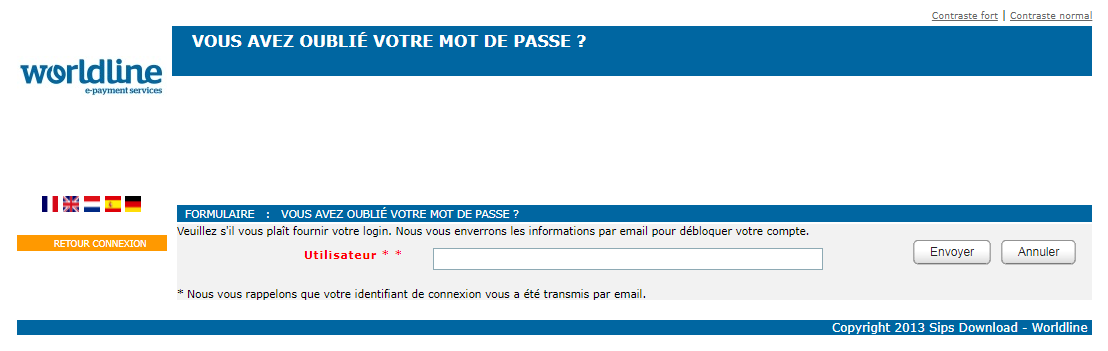
Vous êtes automatiquement renvoyé vers la page de connexion:
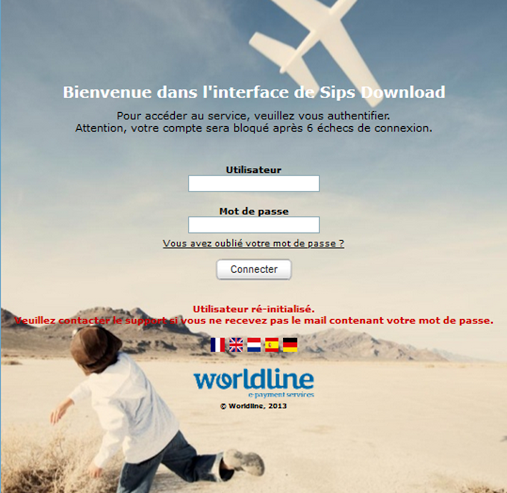
Votre nouveau mot de passe vous sera envoyé par courrier électronique. Ensuite, vous devez suivre la procédure de première connexion présentée précédemment dans cette documentation.
Si vous avez oublié votre mot de passe et si l’adresse de retour est incorrecte, veuillez contacter le service d’assistance technique de Worldline Sips afin de lui fournir votre nouvelle adresse électronique.
Que faire si mon compte est bloqué ?
Veuillez contacter le service d’assistance technique de Worldline Sips qui réinitialisera votre compte et vous enverra le nouveau mot de passe par courrier électronique.
Si vous avez bloqué votre mot de passe ou si l’adresse électronique saisie lors de l’inscription n’est plus correcte, veuillez adresser une demande écrite au service d’assistance technique de Worldline Sips afin de lui fournir le login concerné, votre nouvelle adresse électronique ainsi que l'intervention souhaitée (mise à jour adresse mail, déblocage de compte,etc.)
Menu principal
Différentes fonctionnalités sont disponibles à partir du menu de l'application situé à gauche de l'écran :
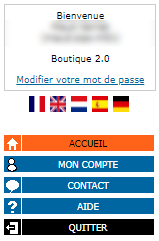
Modifier votre mot de passe
Cette option vous permet de modifier votre mot de passe à tout moment.
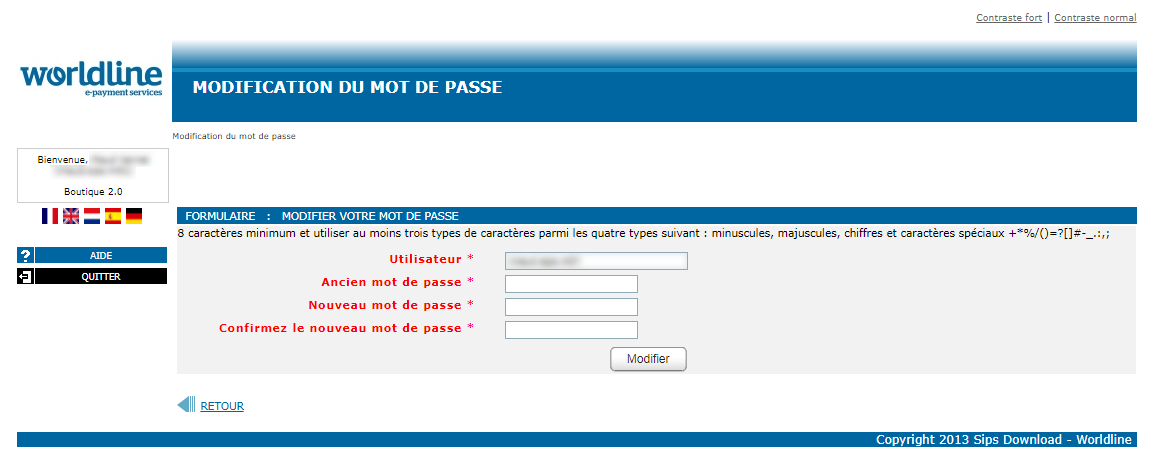
Saisissez votre mot de passe actuel dans le champ « Ancien mot de passe ».
Saisissez ensuite votre nouveau mot de passe dans les champs « Nouveau mot de passe » et « Confirmer le nouveau mot de passe ».
Mon compte
Cliquez sur le bouton  pour modifier vos renseignements personnels
enregistrés dans Sips Download. Vous pouvez modifier votre
nom, votre prénom et votre adresse électronique.
pour modifier vos renseignements personnels
enregistrés dans Sips Download. Vous pouvez modifier votre
nom, votre prénom et votre adresse électronique.
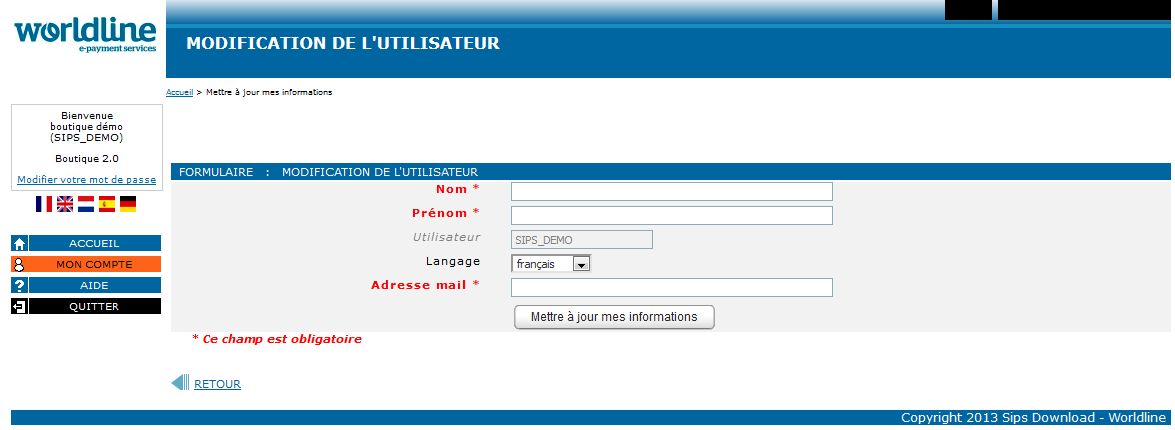
Saisissez les modifications dans le formulaire, puis cliquez sur  pour valider les modifications.
pour valider les modifications.
Aide
Un clic sur le bouton  vous permet d'accéder au guide d'utilisation.
vous permet d'accéder au guide d'utilisation.
Le document, sous format PDF, s’affichera dans une fenêtre séparée. Si vous avez installé les logiciels de visualisation « Adobe PDF Reader » ou « Foxit », le document s’ouvrira automatiquement.
Quitter
Cliquez sur le bouton  pour fermer votre session dans Sips Download. Vous êtes alors redirigé vers la page
d'identification.
pour fermer votre session dans Sips Download. Vous êtes alors redirigé vers la page
d'identification.
Gestion des clés
Pour gérer vos clés, connectez-vous à Sips Download.
Cliquez ensuite sur l'onglet  pour obtenir la page suivante :
pour obtenir la page suivante :
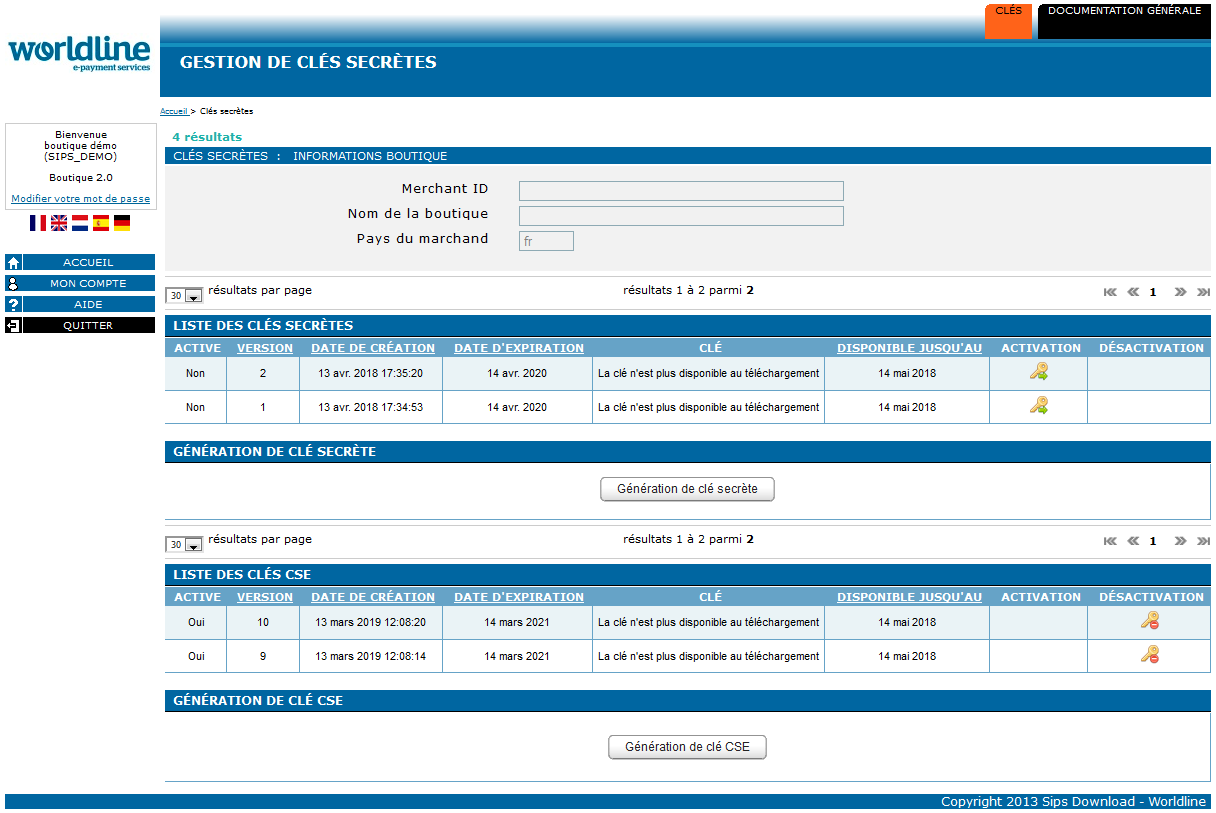
Cette page vous permet de :
- demander l'activation d'une clé en cliquant sur l'icône
 ;
; - demander la désactivation d'une clé en cliquant sur l'icône
 ;
; - demander la génération de clé secrète en cliquant sur le bouton
 .
. - générer d'une clé CSE en cliquant sur le bouton
 .
.
Définition Clé CSE (Client Side Encryption): il s'agit d'un système de chiffrement qui permet aux commerçants de se dégager de certaines contraintes PCI en permettant le chiffrement des données personnelles du porteur.
L'action de renouvellement de clé que vous venez de faire ne se substitue pas au changement à opérer dans votre requête. Nous vous invitons à consulter la documentation du connecteur vous correspondant.


